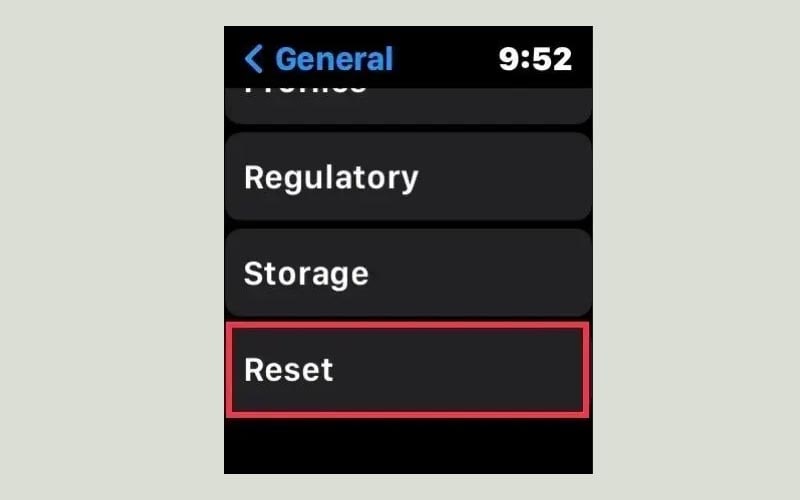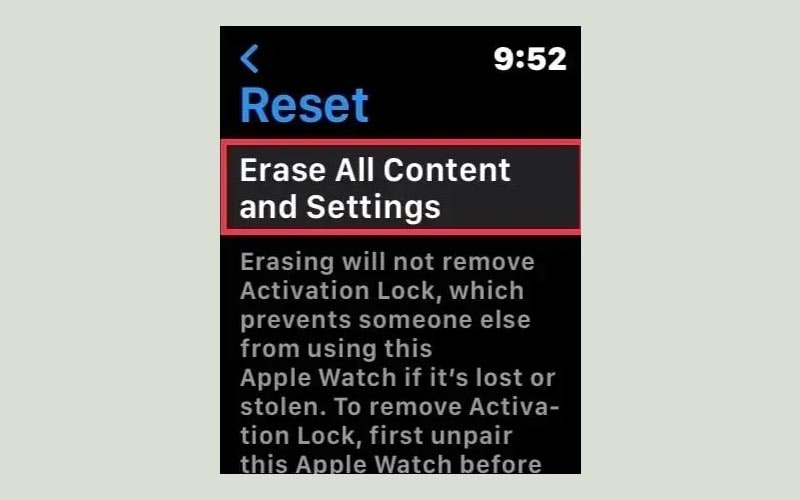13 cách khắc phục Apple Watch không hiện thông báo – Yêu Phần Cứng
Chia sẻ bài viết :
Trước khi tìm cách khắc phục bạn nên biết cơ chế hoạt động của thông báo giữa Apple Watch và iPhone. Nó chỉ xuất hiện trên 1 trong 2 thiết bị. Khi chiếc iPhone đã được ghép nối với Apple Watch mở khóa thì bạn sẽ nhận được thông báo trên điện thoại thay vì trên đồng hồ.
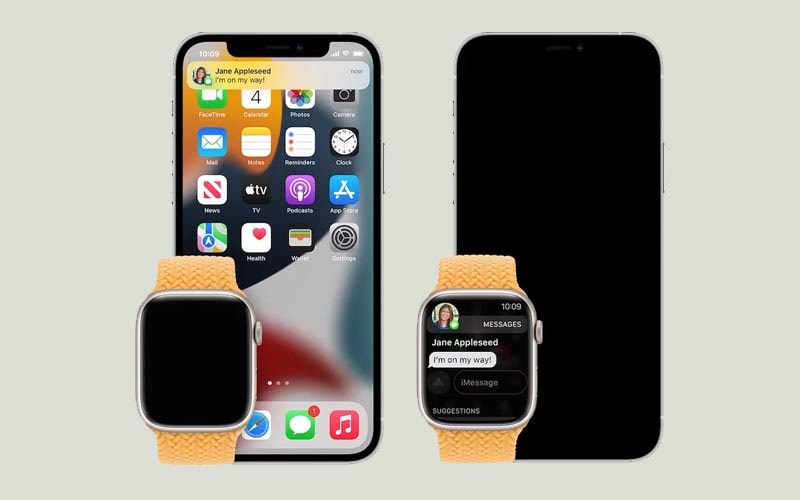
Ngược lại, nếu iPhone khóa màn hình, thông báo sẽ xuất hiện trên Apple Watch, kể cả khi nó chưa được mở khóa. Ngoài ra, nếu một ứng dụng chỉ hỗ trợ trên Apple Watch thì thông báo của nó sẽ không có trên iPhone.
Khi có thông báo mới tới Apple Watch, bạn sẽ thấy một chấm đỏ nằm ở giữa trên cùng đồng hồ. Nếu bạn xóa thông báo (dissmiss) trên đồng hồ thì nó cũng bị xoá trên điện thoại.
Mục Lục
Các cách khắc phục Apple Watch không hiện thông báo
1. Đảm bảo rằng bạn đã thiết lập thông báo đúng cách
Điều đầu tiên bạn cần làm đó là kiểm tra xem các thông báo đã được thiết lập và tùy chỉnh hợp lý trên Apple Watch hay chưa. Có thể bạn đã vô tình điều chỉnh thiết lập trên đồng hồ dẫn đến không nhận được thông báo.
- Mở ứng dụng Watch trên iPhone.
- Ở tab My Watch chọn Notifications.
- Tiếp theo chọn một ứng dụng và thiết lập lại thông báo dựa trên nhu cầu của bạn. Không phải ứng dụng nào cũng có tùy chọn thông báo giống nhau. Vì vậy, nếu muốn có những thiết lập thông báo giống nhau trên iPhone và Apple Watch, hãy chọn Mirror my iPhone.
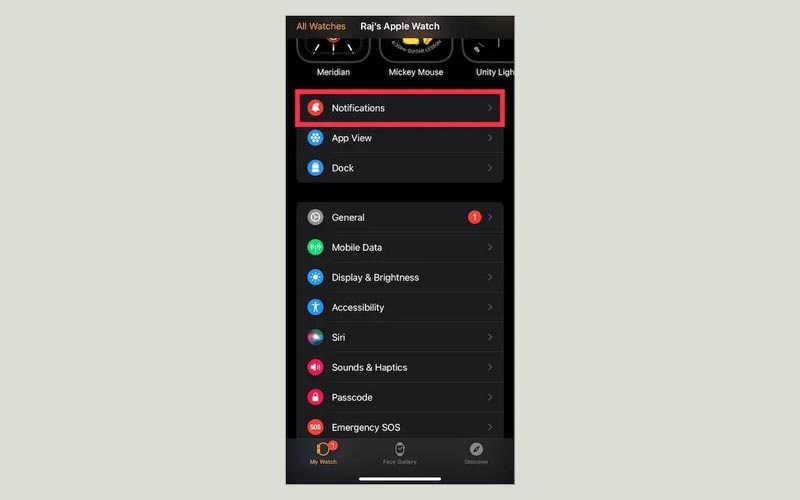
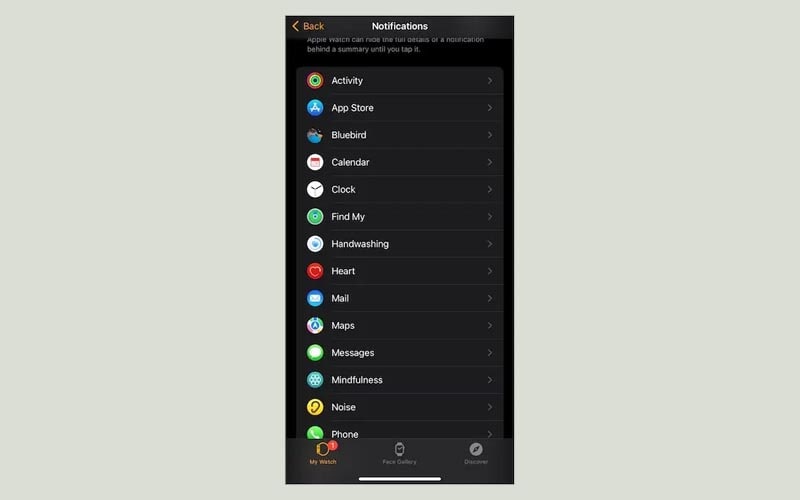
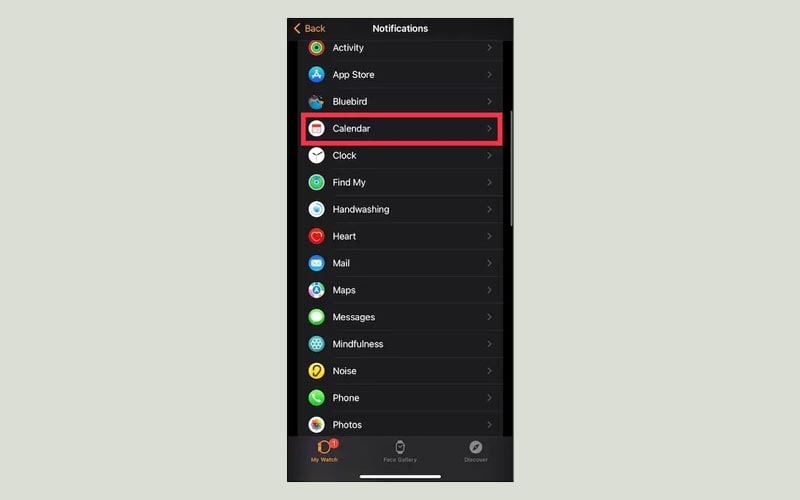
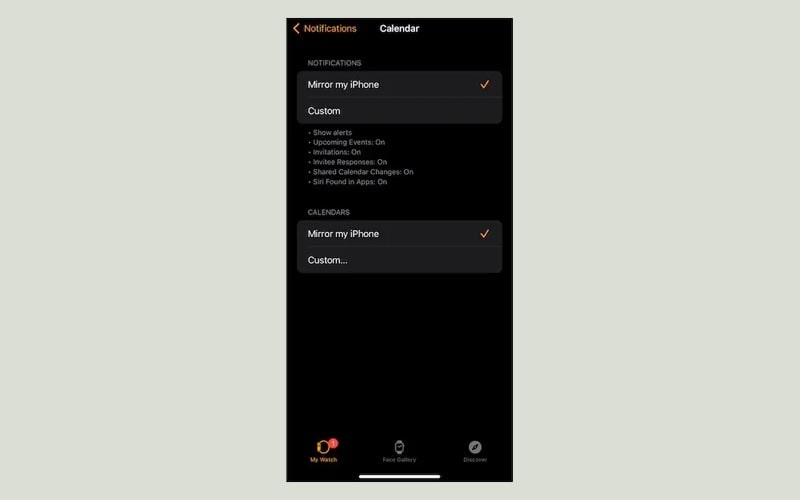
Ngoài ra, để customize thông báo trên Apple Watch bạn có 4 cách:
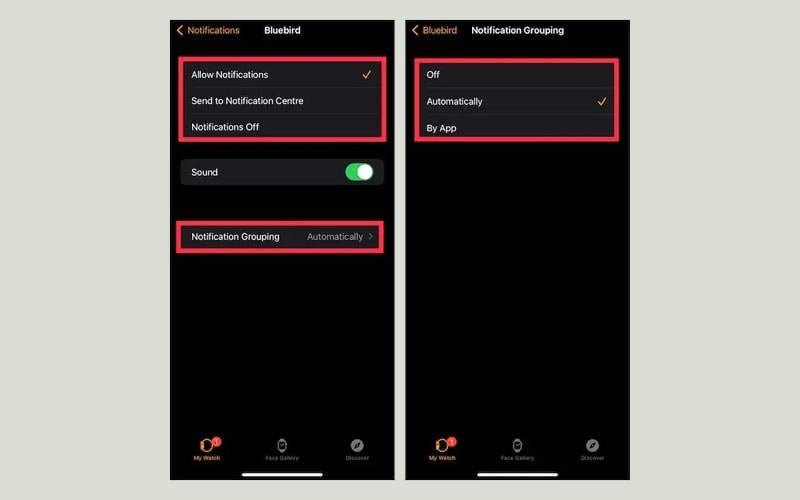
- Allow Notifications: cho phép hiện thông báo ở trung tâm thông báo (Notification Center). Ngoài ra Apple Watch cũng cảnh báo tới bạn những thông báo mới nhất.
- Send to Notification Center: thông báo sẽ được gửi trực tiếp tới trung tâm thông báo mà không có cảnh báo từ Apple Watch.
- Notifications Off: tắt tất cả thông báo.
- Group Notifications: bạn có thể gộp các thông báo dựa vào nhu cầu và mục đích cá nhân. Khi chọn Group Notifications, bạn sẽ có 3 lựa chọn Off, Automatically và By App.
2. Kiểm tra kết nối
Nếu không nhận được thông báo trên Apple Watch, thì rất có thể nguyên nhân đến từ kết nối của nó tới iPhone. Trước khi thử các cách bên dưới, bạn hãy chắc chắn rằng Apple Watch và iPhone đã kết nối với nhau.
- Trên màn hình Apple Watch, bạn vuốt từ dưới lên để mở trung tâm điều khiển.
- Nếu đồng hồ chưa kết nối với iPhone, bạn sẽ thấy biểu tượng iPhone màu đỏ ở giữa trên cùng.
- Ngược lại, khi đã kết nối với iPhone biểu tượng iPhone màu xanh sẽ xuất hiện.
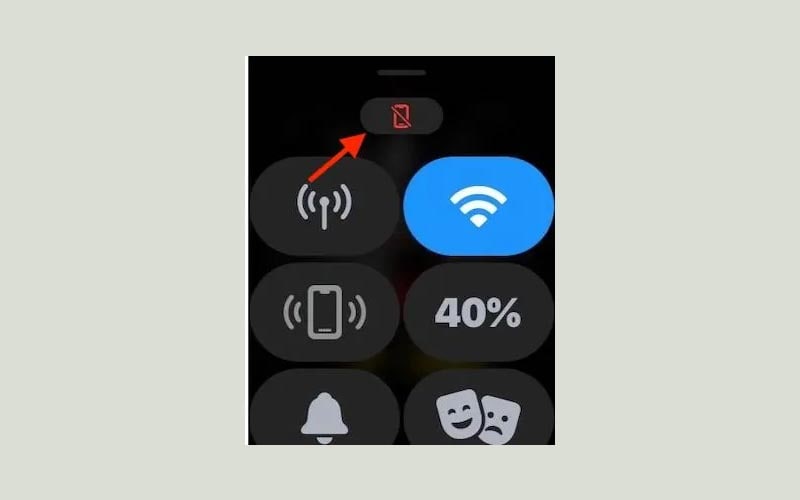
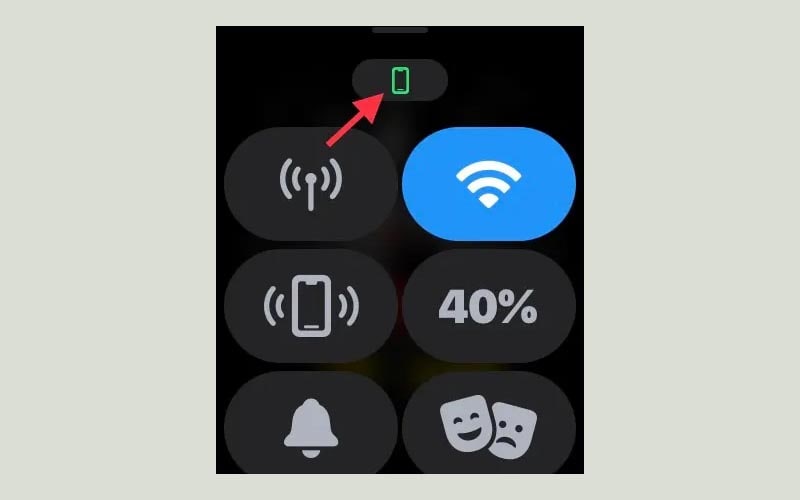
Chú ý:
- Để khắc phục vấn đề về kết nối, hãy đảm bảo khoảng cách giữa Apple Watch và iPhone. Bên cạnh đó, Wifi và Bluetooth phải được bật trên cả 2 thiết bị.
- Ngoài ra, nếu đồng hồ đang bật chế độ máy bay thì bạn cần tắt đi.
3. Tắt không làm phiền
Khi chế độ không làm phiền (Do Not Disturb) được kích hoạt, thông báo sẽ xuất hiện trên iPhone. Để tắt chế độ này đi bạn thực hiện các bước sau.
- Vuốt từ dưới lên trên màn hình Apple Watch để mở trung tâm điều khiển.
- Nếu biểu tượng trăng lưỡi liềm có màu tím thì nhấn vào nó để tắt chế độ không làm phiền đi.
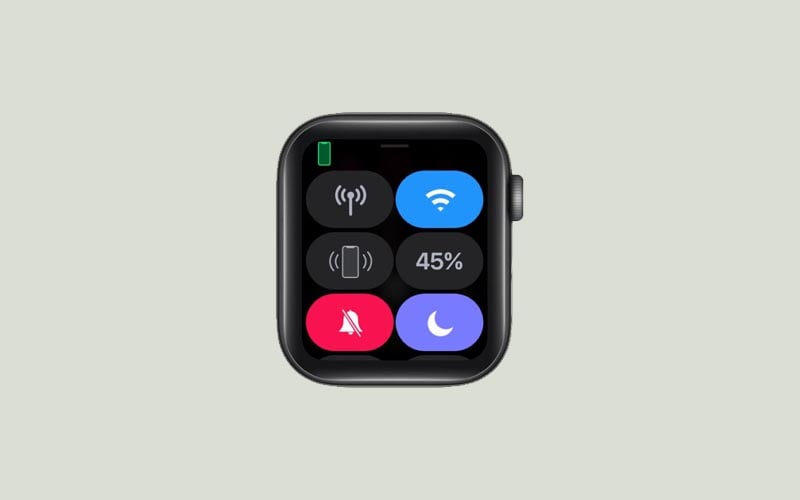
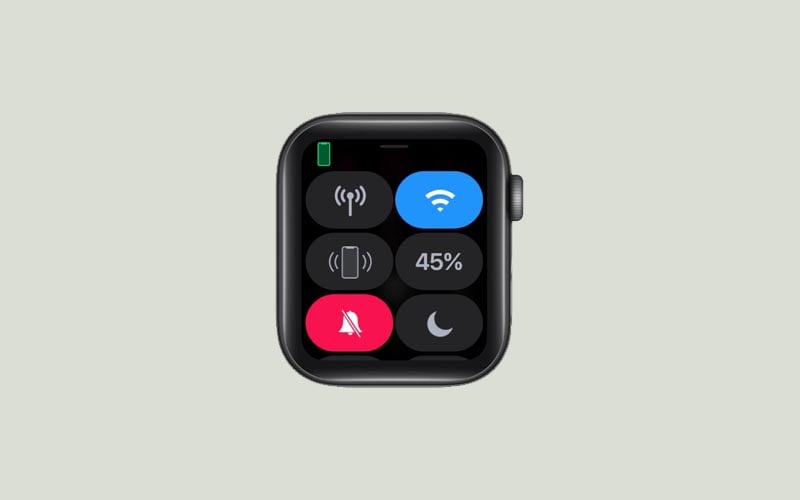
4. Cho phép ứng dụng gửi thông báo
Hãy chắc chắn rằng bạn đã thiết lập cho phép ứng dụng gửi thông báo tới Apple Watch.
- Mở ứng dụng Watch trên iPhone.
- Ở tab My Watch chọn Notifications.
- Chọn ứng dụng mà bạn thấy không gửi thông báo.
- Chọn Allow Notifications.
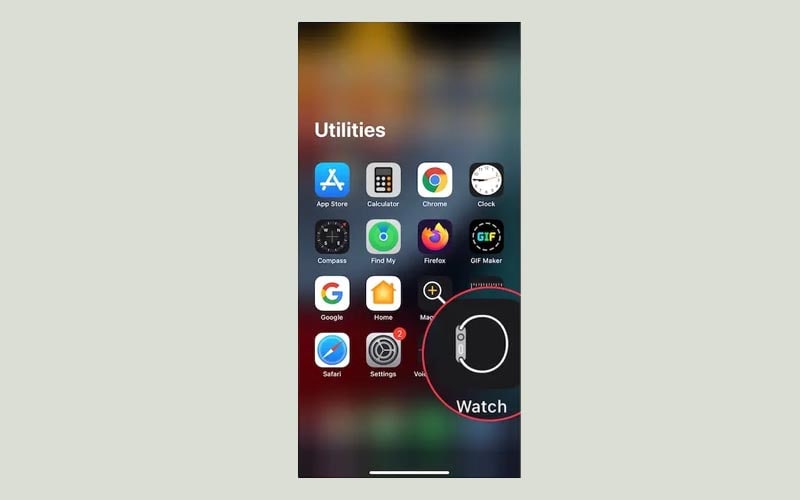
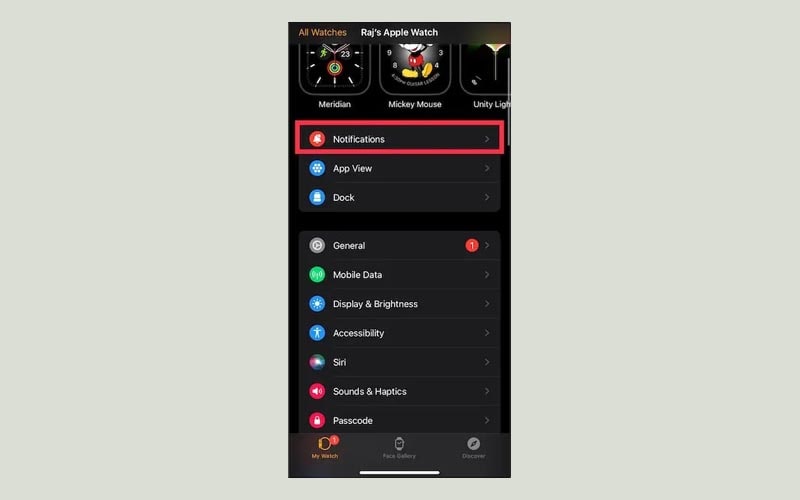
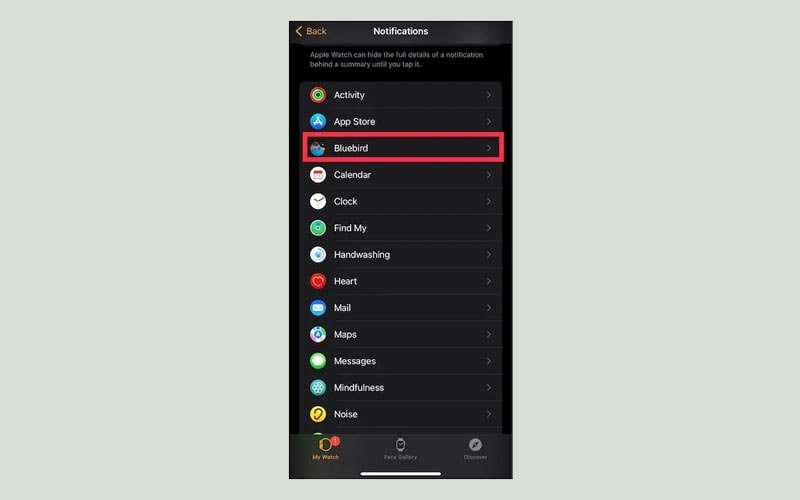
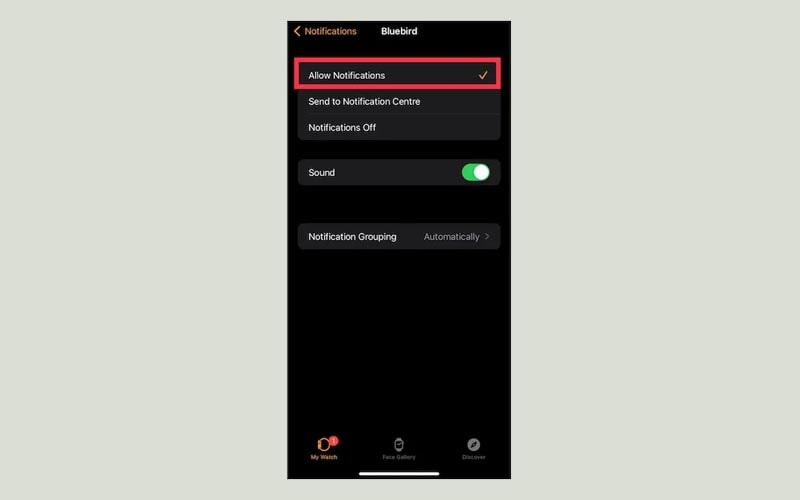
5. Bật/ tắt Bluetooth
Tắt Bluetooth đi sau đó bật lại trên cả 2 thiết bị là mẹo tuy đơn giản nhưng có thể giải quyết được vấn đề bạn đang gặp phải.
- Trên Apple Watch, chọn ứng dụng Settings.
- Nhấn vào Bluetooth.
- Thực hiện tắt Bluetooth.
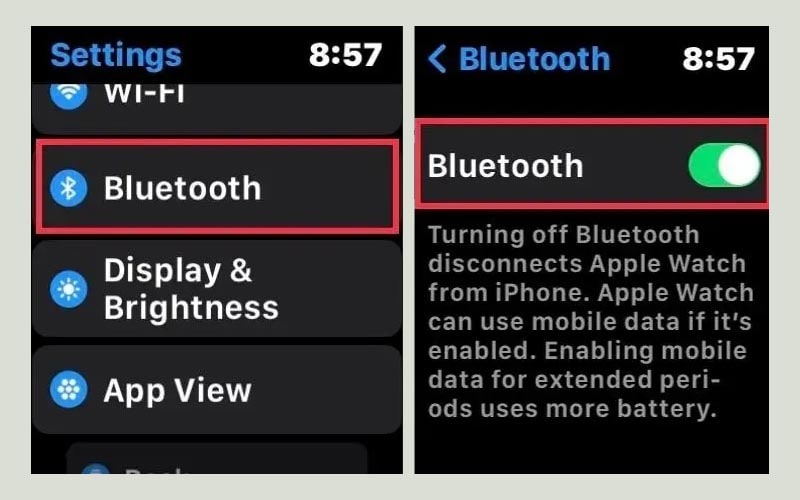
- Trên iPhone đã được ghép nối, mở ứng dụng Settings.
- Chọn Bluetooth.
- Thực hiện tắt Bluetooth.

Tiếp theo khởi động lại cả 2 thiết bị. Sau khi khởi động lại thành công, quay trở lại phần cài đặt để bật Bluetooth lên.
6. Kết nối iPhone với internet
Để nhận thông báo từ những ứng dụng thứ ba như WhatsApp, iPhone của bạn phải được kết nối tới Wifi hoặc mạng di động (Cellular).
Nếu chưa, mở Settings trên iPhone và kết nối điện thoại với Wifi hoặc 4G.
7. Cập nhật ứng dụng
Nếu bạn không nhận được thông báo trên Apple Watch từ một ứng dụng nào đó, hãy chắc chắn rằng ứng dụng này đã được cập nhật.
- Trên Apple Watch mở App Store.
- Cuộn xuống dưới cùng và chọn Account.
- Sau đó chọn Update. Bây giờ bạn có thể lựa chọn cập nhật tất cả hoặc một ứng dụng nào đó.
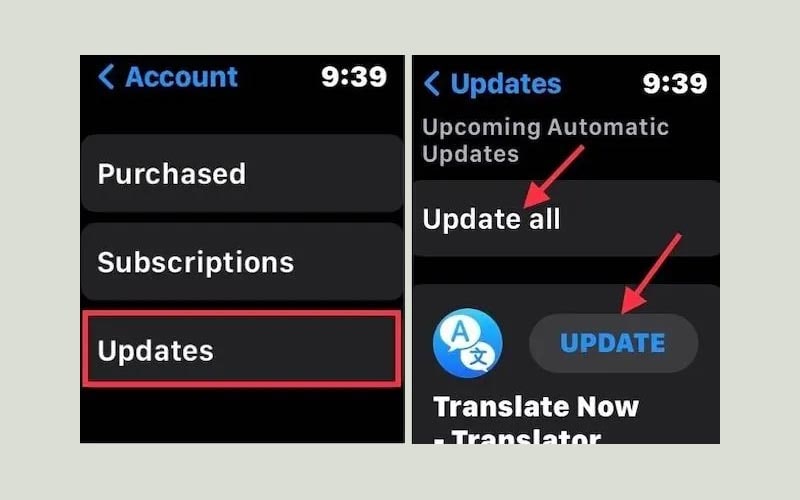
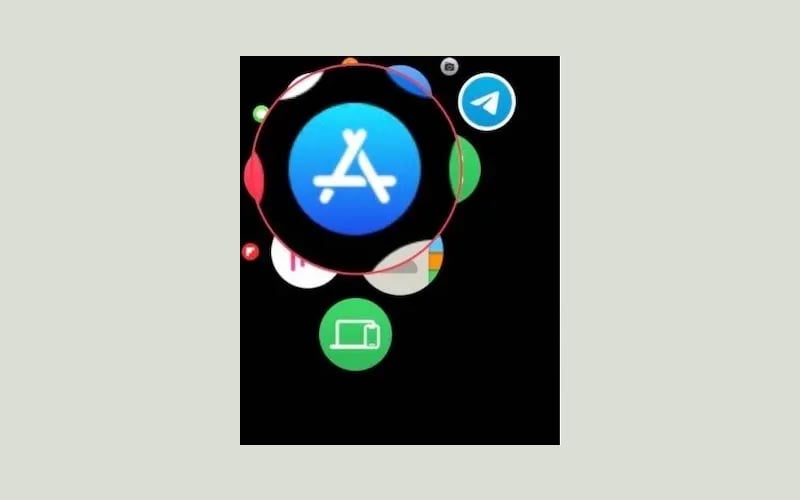
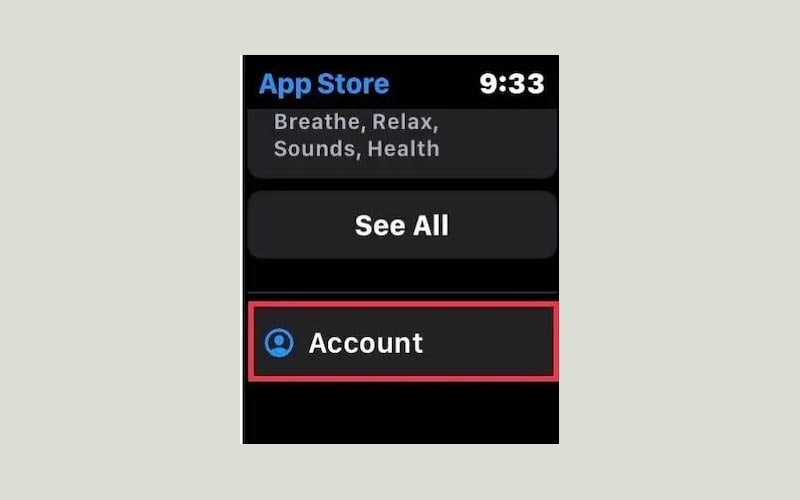
8. Xóa và cài lại ứng dụng
Nếu vẫn không thấy thông báo trên Apple Watch, bạn hãy thử xóa ứng dụng đi và cài đặt lại.
- Nhấn Digital Crown để vào màn hình Home trên Apple Watch.
- Tiếp theo nhấn và giữ vào biểu tượng ứng dụng. Chọn Edit App.
- Sau đó nhấn vào dấu x góc trên trái icon ứng dụng, chọn Delete App để xác nhận.
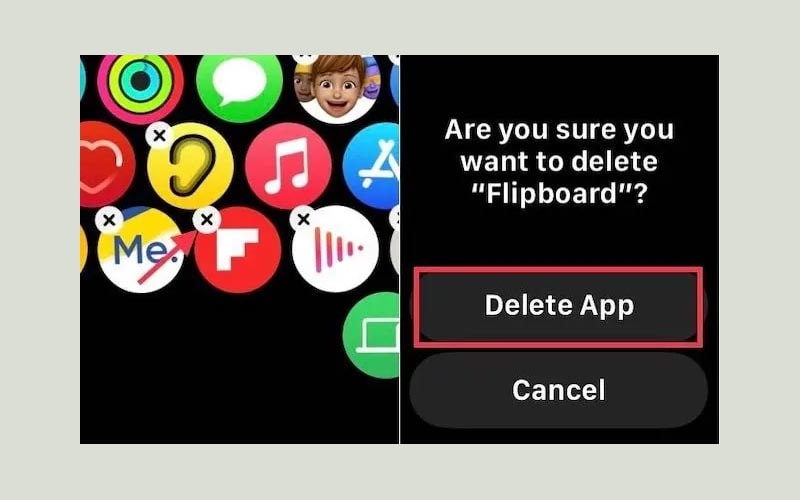
Nếu màn Home ở chế độ xem danh sách, bạn kéo sang trái và nhấn vào biểu tượng thùng rác màu đỏ để xóa ứng dụng.
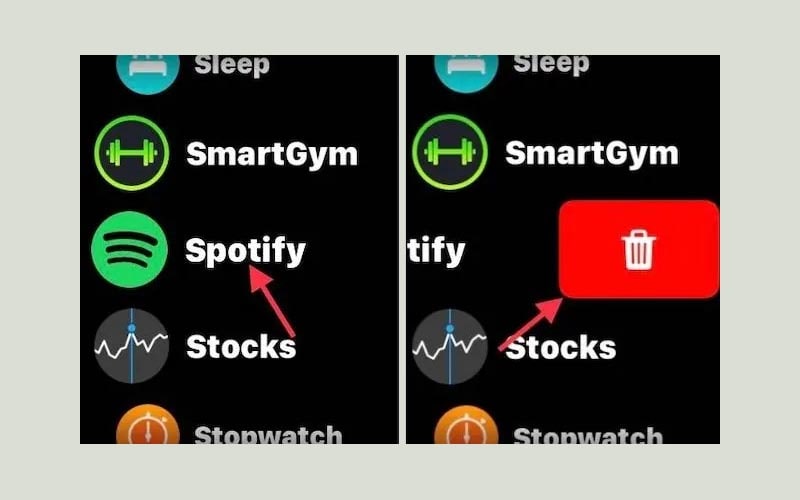
9. Cập nhật hệ điều hành
Đôi khi, việc bạn không nhận được thông báo trên Apple Watch là do lỗi của hệ điều hành. Vì thế bạn nên cập nhật hệ điều hành mới nhất cho cả đồng hồ và iPhone.
Đối với Apple Watch.
- Mở ứng dụng Watch và nhấn vào General.
- Chọn Software Update.
- Nhấn vào Download and Install. Nếu thấy Install Now thì file cập nhật đã được tải xuống.
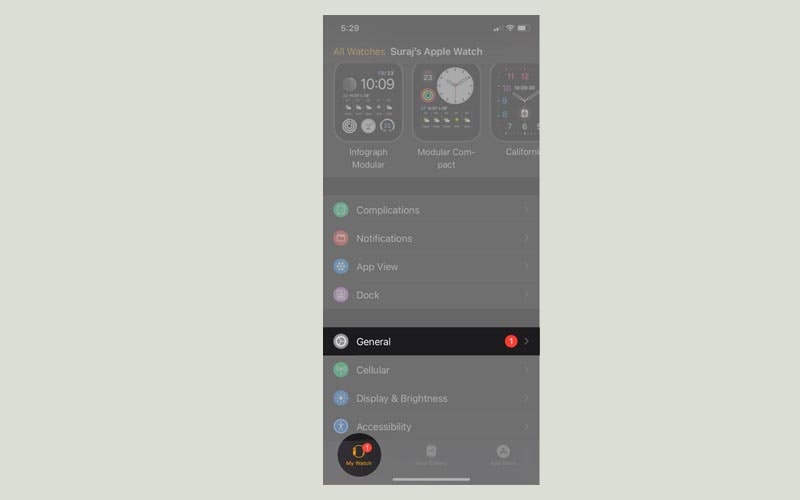
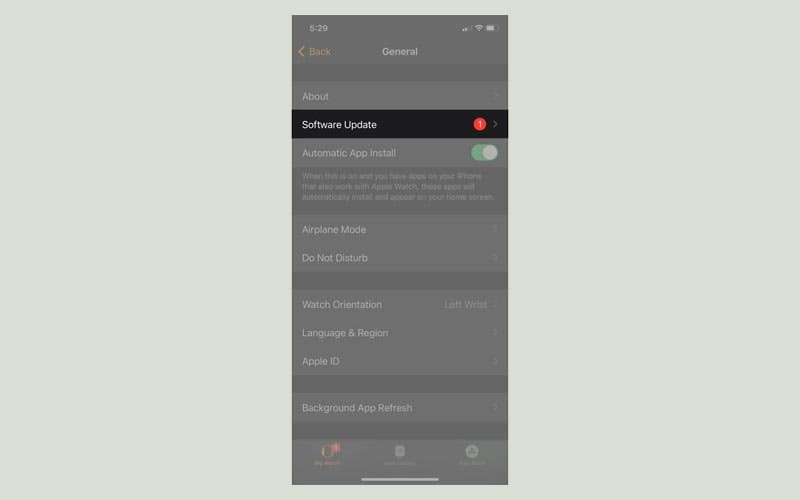
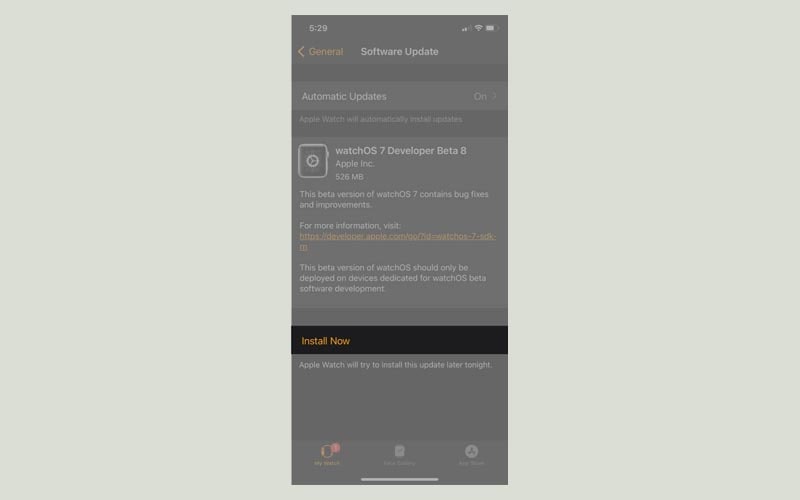
Đối với iPhone.
- Mở Settings.
- Chọn General.
- Chọn Software Update.
- Nếu thấy có bản cập nhật dành cho iPhone, nhấn vào Download and Install.
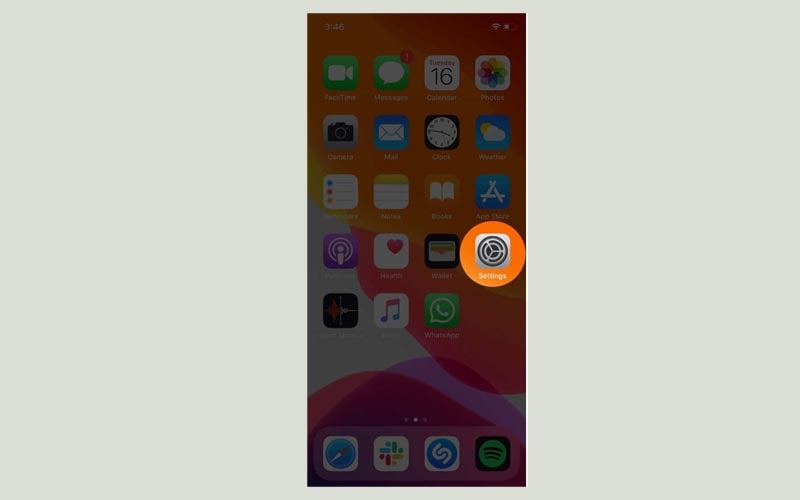
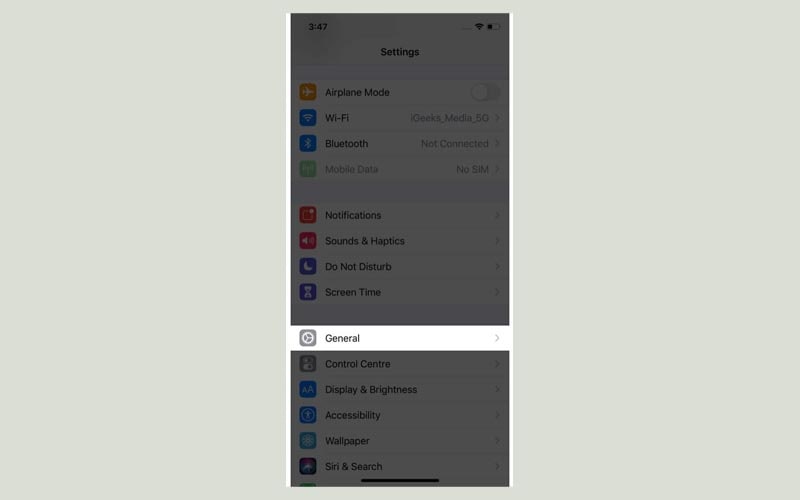
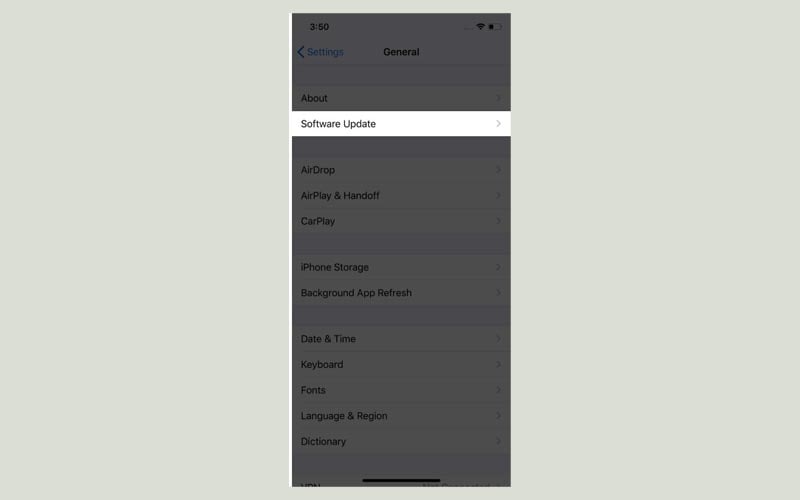
Khi đã cập nhập OS mới nhất trên cả iPhone và Apple Watch, bạn cần khởi động lại chúng.
10. Đặt lại dữ liệu đồng bộ hóa
Bạn đang gặp vấn đề thông báo với lịch(Calendar) hoặc danh bạ? Nếu đúng thì thực hiện các bước dưới đây để khắc phục.
- Mở ứng dụng Watch trên iPhone và chọn General.
- Cuộn xuống dưới cùng và nhấn vào Reset.
- Nhấn Reset Sync Data.
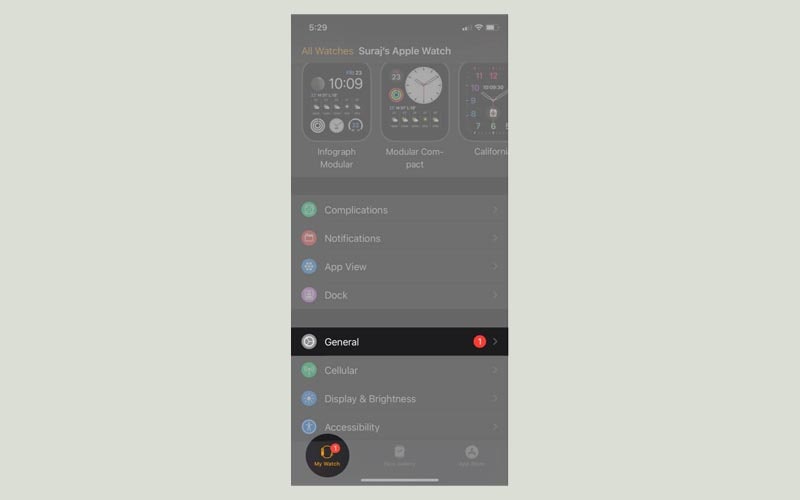
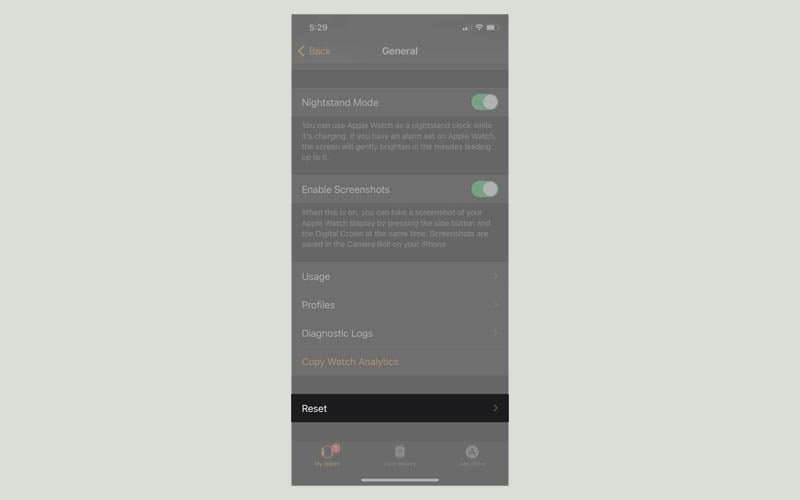
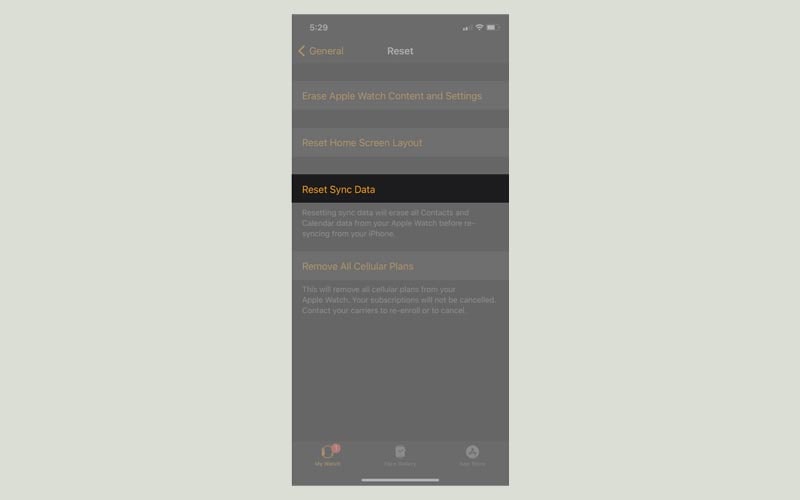
11. Tắt che để tắt tiếng
Cũng giống như không làm phiền, tính năng che để tắt tiếng (Cover to Mute) sẽ làm cho Apple Watch không nhận được thông báo khi được kích hoạt.
- Mở ứng dụng Watch trên iPhone.
- Ở tab My Watch chọn Sounds & Haptics.
- Chọn Cover to Mute để tắt.
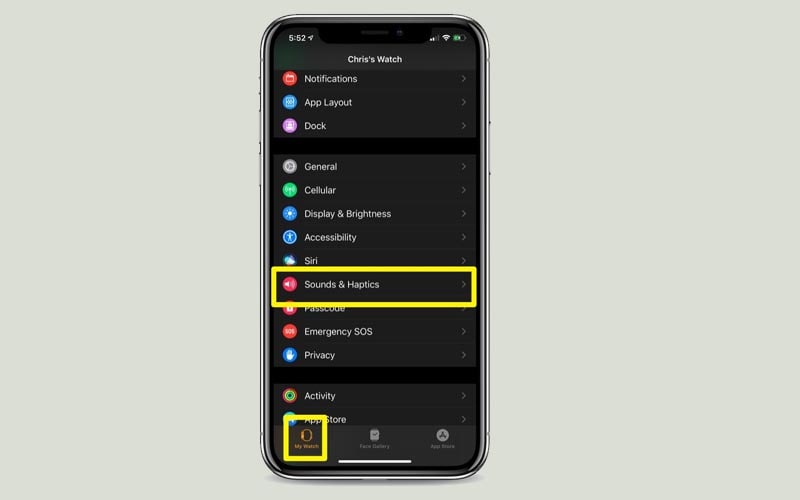
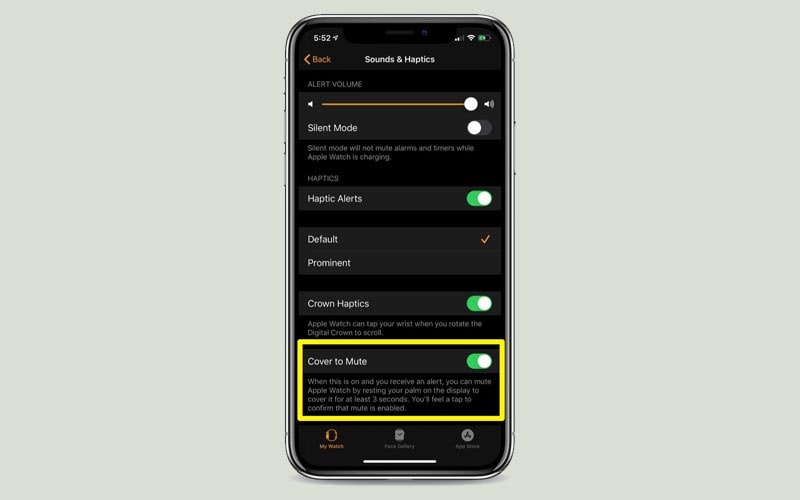
12. Force restart
Đôi khi bạn chỉ cần khởi động lại một thiết bị là có thể giải quyết được nhiều vấn đề.
Nhấn và giữ nút bên cạnh và Digital Crown đồng thời cho đến khi nhìn thấy logo quả táo trên màn hình.

Khi Apple Watch đã khởi động lại thành công, đợi một chút sau đó kiểm tra xem đã nhận được thông báo chưa.
13. Xóa nội dung và cài đặt
Nếu vẫn không nhận được thông báo, bạn phải tính đến phương án xóa toàn bộ nội dung và cài đặt trước đó và ghép nối lại với iPhone.
Phương pháp này có thể khắc phục được hầu hết vấn đề gặp phải trên watchOS. Bạn cũng không cần phải lo lắng về việc mất dữ liệu bởi sẽ có một bản backup được tạo tự động và lưu trữ trên iCloud.
- Trên Apple Watch mở ứng dụng Settings và chọn General.
- Cuộn xuống dưới cùng và chọn Reset.
- Sau đó, chọn Erase All Content and Settings và xác nhận.